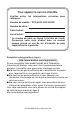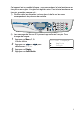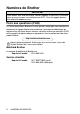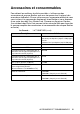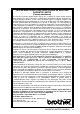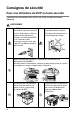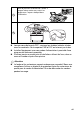GUIDE DE L'UTILISATEUR DCP-8040 DCP-8045D ¨ Version D
Pour appeler le service clientèle Veuillez entrer les informations suivantes pour référence : Numéro de modèle : DCP-8040, DCP-8045D Numéro de série :* Date d'achat : Lieu d'achat : * Le numéro de série se trouve à l'arrière de l'unité. Conservez votre reçu d'achat avec ce manuel comme preuve en cas de vol, d'incendie ou pour l'application de la garantie. Enregistrez votre garantie en ligne à http://www.brother.
Cet appareil est un modèle bilingue ; vous pouvez donc le faire fonctionner en français ou en anglais. L'anglais est réglé en usine. Pour le faire fonctionner en français, procédez comme suit : 1) Veuillez coller les étiquettes incluses dans la boîte sur les noms correspondants du panneau de contrôle. 2) Les messages de l'écran ACL peuvent apparaître en français. Pour changer de langue : 1 Appuyez sur Menu, 1, 0. 10.
Numéros de Brother IMPORTANT Pour obtenir une aide technique, veuillez appeler le service à la clientèle dans le pays où vous avez acheté votre DCP. Tous les appels doivent être effectués dans ce pays. Foire aux questions (FAQ) Le Centre de solutions Brother est votre guichet unique pour tous vos besoins concernant le copieur/imprimante numérique.
Accessoires et consommables Pour obtenir les meilleurs résultats possibles, n’utilisez que des accessoires de marque Brother que vous trouverez chez la plupart des revendeurs de Brother. Si vous ne trouvez pas l’accessoire recherché, nous vous invitons à le commander directement chez Brother si vous disposez d’une carte de crédit Visa, MasterCard, Discover ou American Express.
Avis d’exonération de garanties (États-Unis et Canada) EN AUCUN CAS, LE OU LES BAILLEURS DE LICENCES DE BROTHER NI LEURS DIRECTEURS, REPRÉSENTANTS, EMPLOYÉS OU AGENTS (COLLECTIVEMENT DÉSIGNÉS “BAILLEURS DE LICENCES DE BROTHER”) N’ASSURENT AUCUNE GARANTIE, EXPRESSE OU TACITE, Y COMPRIS MAIS NON DE FAÇON LIMITATIVE, LES GARANTIES TACITES DE QUALITÉ MARCHANDE ET D’APTITUDE À UN USAGE DONNÉ, À L’ÉGARD DU LOGICIEL.
CENTRE MULTIFONCTIONS/TÉLÉCOPIEUR DE BROTHER GARANTIE LIMITÉE (Canada seulement) En vertu de la présente garantie limitée d’un (1) an, à compter de la date d’achat, visant la main-d’œuvre et les pièces détachées, La Corporation Internationale Brother (Canada) Ltée (ci-après désignée “Brother”) ou ses centres d’entretien agréés s’engagent à réparer cette machine DCP/télécopieur gratuitement en cas de vices de fabrication ou de main-d’œuvre.
Consignes de sécurité Pour une utilisation du DCP en toute sécurité Conservez ces instructions dans un lieu sûr à des fins de consultation ultérieure. AVERTISSEMENT Le DCP renferme des électrodes soumises à la haute tension. Avant de procéder au remplacement des pièces internes, au nettoyage du DCP ou à l’élimination des bourrages, assurez-vous que l’appareil est débranché de la prise murale. Ne manipulez jamais la fiche avec des mains mouillées. Cela pourrait vous exposer à une décharge électrique.
Afin de prévenir les blessures, veillez à ne pas laisser entrer en contact les doigts avec l’espace indiqué dans l’illustration. ■ Lorsque vous déplacez le DCP, saisissez les alvéoles latérales situées sous le numériseur. Ne transportez PAS le DCP en le tenant par le bas. ■ Installez l’équipement avec son cordon d’alimentation à proximité d’une prise murale facilement accessible. ■ N’utilisez jamais ce produit près d’installations utilisant de l’eau, dans un sous-sol humide ou près d’une piscine.
Choix de l’emplacement Placez votre DCP sur une surface plane et stable, non soumise aux vibrations ni aux chocs, telle qu’un bureau. Placez le DCP près d’une prise téléphonique et d’une prise d’alimentation standard avec mise à la terre. Choisissez un endroit où la température ambiante est comprise entre 10°C et 32.5°C (50°F et 95.5°F). Attention ■ ■ ■ ■ ■ ■ Éloignez-le des appareils de chauffage, des climatiseurs, de l’eau, des produits chimiques ou des réfrigérateurs.
Table des matières 1 2 3 Introduction .......................................................................... 1-1 Comment utiliser ce guide ................................................ 1-1 Recherche d’informations....................................... 1-1 Symboles utilisés dans ce guide ............................ 1-1 Enregistrement en ligne.............................................. 1-2 Noms des éléments composants et operations du DCP.........................................................
4 5 x Démarrage ............................................................................ 4-1 Programmation générale .................................................. 4-1 Réglage du type de papier.......................................... 4-1 Réglage de la taille (format) du papier........................ 4-3 Réglage du bip sonore................................................ 4-4 Économie d’encre ....................................................... 4-4 Mode veille................................
6 7 8 Renseignements importants .............................................. 6-1 Déclaration de conformité FCC (États-Unis seulement)........................................... 6-1 Important ................................................................ 6-2 Important - À propos du câble d’interface .............. 6-2 Avis de conformité d’Industrie Canada (s’adresse uniquement aux résidents du Canada)............................................................. 6-2 Pour votre sécurité ................
Étape 1: Installation du matériel ................................. 8-5 Étape 2: Connexion de la carte NC-9100h à un câble à paire torsadée (UTP) 10BASE-T ou 100BASE-TX non blindé pour réseau Ethernet...... 8-8 Témoin DEL............................................................ 8-8 INTERRUPTEUR DE TEST ................................... 8-9 Bac à papier (plateau) 2 ........................................... 8-10 G C 9 xii Glossaire ...................................................................
1 3 Introduction Comment utiliser ce guide Nous vous remercions d’avoir choisi le copieur/imprimante numérique (DCP) de Brother. Le DCP-8040 ou DCP-8045D est convivial et facile d’utilisation grâce aux instructions affichées à l’écran ACL, destinées à vous guider à travers les fonctionnalités. Afin de tirer le meilleur parti de votre DCP, veuillez consacrer quelques minutes à la lecture de ce guide.
Enregistrement en ligne 1 2 Insérez le CD-ROM de la suite de logiciels MFL-Pro (MFL-Pro Suite) dans votre lecteur de CD-ROM. Cliquez sur Inscription en ligne pour enregistrer votre produit.
Noms des éléments composants et operations du DCP ■ Vue avant 5 Chargeur automatique de documents 6 Rallonge du Chargeur automatique de documents 7 Rabat du chargeur automatique de documents 4 Panneau de commande 3 Rabat du bac de sortie papier avec rallonge 8 Couvercle de document 2 Bouton de libération du couvercle avant 1 Bac d’introduction manuelle (DCP-8040) Bac multi-usage (DCP-8045D) (Bac MF) 9 Interrupteur d’alimentation 10 Couvercle avant 11 Bac à papier (Plateau 1) N° Nom Description 1
■ Vue arrière 16 Couvercle du chargeur automatique de documents 15 Bac de sortie du papier (face d’impression visible) (Bac de sortie arrière) 14 Connecteur d’alimentation CA 17 Connecteur d’interface USB 13 Bac (plateau) duplex (DCP-8045D) 18 Connecteur d’interface parallèle 12 Levier de réglage du papier pour impression duplex (DCP-8045D) N° Nom Description 12 Levier de réglage du papier pour l’impression duplex (DCP-8045D) Utilisez-le pour faire correspondre la taille (format) des feuilles po
■ Vue de l’intérieur (avec le couvercle de document ouvert) 22 Couvercle de document 23 Pellicule blanche 21 Levier de déverrouillage du numériseur 20 Bande de verre 19 Repères de positionnement du document 24 Vitre du numériseur N° Nom Description 19 Repères de positionnement du document Utilisez ces repères pour centrer le document original sur la vitre du numériseur. 20 Bande de verre Cette bande numérise le document original lorsque le chargeur automatique de document est utilisé.
Description du panneau de commande Le DCP-8040 et le DCP-8045D partagent des touches du panneau de commande similaires. 1 Touches d’impression: Sécuritaire La saisie de votre mot de passe à quatre chiffres vous permet d’imprimer les données enregistrées en mémoire. Annuler Travail Supprime les données de la mémoire de l’imprimante. 2 Témoin DEL d’état (Diode électroluminescente) Le témoin DEL va clignoter ou changer de couleur selon l’état du DCP.
5 Touches de copie N en 1 (Pour DCP-8040) N en 1 permet de copier 2 ou 4 pages sur une seule. (Réglages temporaires): Agrandir/Réduire Permet de réduire ou d’agrandir les copies en fonction du taux sélectionné. Contraste Permet d’effectuer une copie plus claire ou plus foncée que le document original. Qualité Permet de choisir la qualité de la copie selon le type de document original. Sélectionner plateau Permet de sélectionner le plateau que vous souhaitez utiliser pour la copie suivante.
Témoins DEL d’État Le témoin DEL (diode électroluminescente) d’État clignotera et changera de couleur selon l’état du DCP. Les témoins DEL présentés dans le tableau ci-dessous sont utilisés dans les illustrations contenues dans ce chapitre. Témoin DEL Témoin DEL d’état Témoin DEL désactivé. Témoin DEL activé. Vert Jaune Rouge Témoin DEL clignotant. Vert Témoin DEL Jaune Rouge DCP état Description Mode veille L’interrupteur d’alimentation est désactivé ou le DCP est en mode veille*.
Témoin DEL DCP état Description Erreur de service Suivez les étapes ci-dessous. 1. Désactivez l’interrupteur d’alimentation. 2. Attendez quelques secondes, puis rallumez l’appareil et essayez d’imprimer de nouveau. Si vous ne pouvez pas supprimer l’erreur et que le même message apparaît après rallumage du DCP, veuillez contacter le Service à la clientèle de Brother au : 1-877-BROTHER (au Canada). Couverc ouvert Le couvercle est ouvert. Fermez le couvercle. (Voir Messages d’erreur à la page 7-1.
Insertion des documents originaux pour la copie (et la numérisation) Vous pouvez copier depuis le chargeur automatique de documents ou à même la vitre du numériseur. Utilisation du Chargeur automatique de documents Le chargeur automatique de documents possède une capacité de 50 pages et il introduit chacune des pages individuellement dans le DCP. Utilisez des feuillez standard (9,07 kg ou 75g/m2) lors de l’utilisation du chargeur automatique de documents. Ventilez bien les pages et décalez-les.
4 Adaptez les guide-papier à la largeur des documents. Les documents sont insérés face vers le haut dans le chargeur Rabat du chargeur automatique de documents 5 Appuyez sur Marche. Le DCP se met à numériser la première page.
Utilisation de la vitre du numériseur Vous pouvez utiliser la vitre du numériseur pour télécopier des pages individuelles ou les pages d’un livre. Lorsque vous utilisez la vitre du numériseur, assurez-vous que le chargeur automatique de documents ne contient pas de papier. Vous pouvez effectuer des copies multiples, mais vous devrez vous servir du chargeur automatique de documents si vous les souhaitez triées. 1 Soulevez le couvercle de document.
2 3 Définition du papier À propos du papier Type et taille (format) du papier Le DCP charge le papier depuis le bac à papier installé, le bac d’introduction manuelle, le bac multi-usage ou le bac inférieur en option.
■ ■ ■ ■ ■ ■ Avant d’acheter une quatité importante de papier, veuillez utiliser un petit échantillon pour vous assurer que le papier convient. Utilisez du papier conçu spécifiquement pour la copie sur papier ordinaire. Utilisez un papier au grammage compris entre 9,07 à 10,88 kg (de 75 et 90 g/m2) Utilisez un papier neutre et non pas de type acide ou alcalin. Utilisez un papier à grain long. Utilisez un papier avec une teneur en humidité d’environ 5%.
Capacité des bacs à papier Format (taille de papier) Nombre de feuilles Bac multi-usage (Bac MF) (DCP-8045D) Largeur : de 2,75 à 8,66 po (de 69,8 à 220 mm) Hauteur : de 4,57 à 16 po (116 à 406,4 mm) 50 feuilles (9,07 kg ou 80 g/m2) Bac d’introduction manuelle (DCP-8040) Largeur : de 2,75 à 8,66 po (de 69,8 à 220 mm) Hauteur : de 4,57 à 16 po (116 à 406,4 mm) Feuille unique Bac à papier (Plateau 1) A4, Lettre, Légal, B5 (ISO), B5 (JIS), Exécutif, A5, A6, B6 (ISO) 250 feuilles (9,07 kg ou 80 g/m2)
Caractéristiques du papier destiné à chaque bac Modèle Types de Bac papier multi-usage DCP-8040 N/D DCP-8045D Papier ordinaire, papier-titre, papier recyclé, enveloppes*1, étiquettes*2 et transparents*2 N/D Papier ordinaire, Bac d’introduction papier-titre, papier recyclé, enveloppes, étiquettes et manuelle transparents Bac à papier Papier ordinaire, papier recyclé et transparents*2 Bac inférieur Papier ordinaire, papier recyclé et transparents*2 optionnel Poids du Bac papier multi-usage N/D Bac de 7,2
Comment charger le papier Pour charger le papier ou un autre support dans le bac à papier 1 Retirez complètement le bac à papier du DCP. 2 Tout en appuyant sur le levier de déverrouillage, faites coulisser les guide-papier pour qu’ils s’adaptent à la largeur du papier. Vérifiez que les guides se logent correctement dans les fentes. Pour le papier au format Légal, appuyez sur le bouton universel de libération des guide-papier et tirez sur la partie arrière du bac à papier.
3 4 Ventilez bien les pages pour éviter les bourrages et les mauvais entraînements du papier. Placez le papier dans le bac. Vérifiez que le papier est posé bien plat dans le bac, sous le marquage de capacité maximum du papier et que le guide-papier est bien positionné contre les feuilles. Jusqu’à ce niveau. 5 Replacez le bac bien en place dans le DCP et dépliez le rabat de support avant de débuter l’utilisation du DCP.
Pour charger le papier ou un autre support dans le bac d’introduction manuelle (Pour le DCP-8040) Pour imprimer des enveloppes et des étiquettes, utilisez le bac d'introduction manuelle. 1 Ouvrez le bac d’introduction manuelle. Adaptez les guide-papier à la largeur des documents. 2 À l’aide des deux mains, placez le papier dans le bac d’introduction manuelle jusqu’à ce que le bord avant du papier entre en contact avec le rouleau d’entraînement.
Lors de l’installation du papier dans le bac d’introduction manuelle, veuillez vous rappeler les points suivants ■ Le côté sur lequel imprimer doit être visible. ■ Placez le bord avant (dessus) en premier et faites-le glisser délicatement dans le bac. ■ Assurez-vous que le papier est droit et qu’il se trouve dans la bonne position dans le bac d’introduction manuelle. Si cela n’est pas le cas, le papier peut ne pas se charger correctement, ce qui entraîne une impression non centrée ou un bourrage papier.
Pour charger le papier ou un autre support dans le bac multi-usage (Pour le DCP-8045D) (Bac MF) Pour imprimer des enveloppes et des étiquettes, utilisez le bac multi-usage. 1 Ouvrez le bac MF et abaissez-le délicatement. 2 Tirez et dépliez son rabat de support. Rabat de support du bac MF 3 Lors du chargement du papier dans le bac MF, assurez-vous qu’il est en contact avec l’arrière du bac. Assurez-vous que le papier est droit et qu’il se trouve positionné de façon appropriée dans le bac MF.
Vous pouvez introduire jusqu’à 3 enveloppes ou 50 feuilles de 9,07 kg (80 g/m2) dans le bac MF. 4 Tout en appuyant sur le levier de déverrouillage, faites coulisser le guide-papier pour qu’il s’adapte à la largeur du papier. Lors de l’installation du papier dans le bac, veuillez vous rappeler les points suivants: ■ Le côté sur lequel imprimer doit être visible. ■ Lors de l’impression, le bac interne se soulève pour charger le papier dans le DCP.
Utilisation de la fonction de recto-verso automatique pour l’envoi/la réception de télécopies et les opérations de copie et d’impression (pour le DCP-8045D) Si vous souhaitez imprimer recto-verso à l’aide de la fonction de duplex pour les opérations de copies ou d’impression, il vous faudra ajuster le levier de réglage du papier à la taille de papier utilisé. Cette fonction est disponible pour le format de papier A4, Lettre ou Légal.
3 3 Programmation à l’écran Programmation conviviale Votre DCP a été conçu pour une utilisation facile grâce à l’interface écran à cristaux liquides (ACL) et aux touches de navigation. La programmation conviviale du DCP vous permettra de tirer pleinement parti de toutes les sélections de menu. Comme la programmation du DCP s’effectue à même l’écran ACL, nous avons créé des messages d’écran pour vous aider à le programmer pas à pas.
Touches de navigation * Accéder au menu * Passer au niveau supérieur du menu * Accepter une option * Quitter le menu en appuyant à plusieurs reprises * Revenir au niveau inférieur du menu * Se déplacer dans le niveau du menu en cours * Revenir au niveau inférieur du menu * Passer au niveau supérieur du menu * Quitter le menu Pour accéder au mode Menu, appuyez sur Menu. Une fois le mode Menu activé, vous pouvez faire défiler les sélections de menu à l’écran ACL. Appuyez sur 1 pour ouvrir le menu 1.Prog.
Ensuite, le niveau de menu suivant apparaît à l’écran. Appuyez soit sur ou sur pour accéder à la sélection de menu suivante. Appuyez sur Régler. Une fois le réglage d’une option terminé, l’écran ACL affiche Confirmé. Utilisez pour reculer si vous avez dépassé l’option voulue ou pour effectuer un raccourci de frappe. Le réglage en cours affiche toujours le nom de l’option avec “ ”.
Appuyez sur les numéros de menu. (par exemple, appuyez sur 1, 1 pour le Type papier) —OU— sortir afin de sélectionner afin de sélectionner afin de sélectionner Menu principal Sous-menu Sélections du menu Options Descriptions Page 1.Prog. Général 1.Type papier 1.Bac MF (DCP-8045D) Fin Ordinaire Épai Plus épais Transparent Configure le type de papier dans le bac multi-usage. 4-1 2.Plateau 1 (Ce menu n'apparaît que si vous avez le plateau 2 en option.
Appuyez sur les numéros de menu. (par exemple, appuyez sur 1, 1 pour le Type papier) —OU— sortir afin de sélectionner afin de sélectionner Menu principal Sous-menu 1.Prog. Général (Suite) Haut Moyen Bas Off 4.Écologie 1.Économie On encre Off 2.Mode veille (00-99) 05Min 5.Plateau: — Plateau1 Copie unique MF seulement (Pour le modèle DCP-8040, ce menu Auto n’apparaît pas.) (Si vous disposez d’un plateau optionnel 2, voir la page 3-9.) 5.Contraste ACL — + + (DCP-8040) + 6.
Appuyez sur les numéros de menu. (par exemple, appuyez sur 1, 1 pour le Type papier) —OU— sortir afin de sélectionner afin de sélectionner afin de sélectionner Menu principal Sous-menu Sélections du menu Options Descriptions Page 1.Prog. Général (Suite) 8.Config. Système (DCP-8040) 9.Config. Système (DCP-8045D) (Si vous disposez d’un plateau optionnel 2, voir la page 3-9.) — — Permet d’imprimer des listes. 4-7 0.
Appuyez sur les numéros de menu. (par exemple, appuyez sur 1, 1 pour le Type papier) —OU— sortir afin de sélectionner afin de sélectionner afin de sélectionner Si vous avez installé la carte réseau LAN optionnelle (NC-9100h), l’écran ACL présente le menu LAN suivant. (Consultez le Guide de l'utilisateur réseau sur le CD-ROM.) Menu principal Sous-menu Sélections du menu Options Descriptions 4.Réseau (option) 1.Config. TCP/IP 1.
Appuyez sur les numéros de menu. (par exemple, appuyez sur 1, 1 pour le Type papier) —OU— sortir afin de sélectionner afin de sélectionner afin de sélectionner (Consultez le Guide de l'utilisateur réseau sur le CD-ROM.) Menu principal Sous-menu Sélections du menu Options Descriptions 4.Réseau (option) (Suite) 2.Para. Divers 1.Répertoire On Off Sélectionnez On pour utiliser le DCP sur un réseau NetWare. 2.Trame Réseau Auto 8023 ENET 8022 SNAP Permet de spécifier le type de trame réseau. 3.
Si vous disposez du bac à papier optionnel, l’écran ACL affiche ces options. (Pour le modèle DCP-8040 avec le bac à papier (plateau) 2 en option) Menu principal Sous-menu Sélections du menu Options Descriptions 1.Prog. Général 5.Plateau: Copie — Plateau1 unique Plateau2 unique Auto 4-6 Sélectionne le bac (plateau) qui sera utilisé pour le mode de copie. 6.Contraste ACL — 7.Vie tambour — - + + + + + Règle le contraste de l’écran à cristaux liquides (ACL).
Tableau des opérations clé Vous pouvez utiliser les touches du panneau de commande pour choisir aisément les réglages de copie temporaires et pour accéder aux opérations de numérisation. Le Tableau des opérations clé ci-dessous vous aidera à comprendre les options offertes.
4 3 Démarrage Programmation générale Réglage du type de papier Pour obtenir la meilleure qualité d’impression, adaptez les paramètres du DCP au type de papier utilisé. Pour le DCP-8040 1 Appuyez sur Menu, 1, 1. 11.Type papier ▲ Ordinaire —OU— Épai Si vous disposez du bac à papier ▼ Plus épais optionnel, appuyez sur Menu, 1, 1, 1 Sél ▲▼ & Régler pour régler le type de papier du 11.Type papier Plateau 1 ou sur Menu, 1, 1, 2 pour régler le type de papier du Plateau 2. 1.Plateau 1 2.
Pour le DCP-8045D 1 Appuyez sur Menu, 1, 1, 1 pour régler 11.Type papier le type de papier du Bac MF. 1.Bac MF 2.Plateau 1 —OU— 3.Plateau 2 Appuyez sur Menu, 1, 1, 2 pour régler Sél ▲▼ & Régler le type de papier du Plateau 1. —OU— Si vous disposez du bac à papier optionnel, appuyez sur Menu, 1, 1, 3 pour régler le type de papier du Plateau 2. 2 Appuyez sur ou sur pour 11.Type papier sélectionner Fin, Ordinaire, Épai, 1.Bac MF ▲ Ordinaire Plus épais ou Transparent. ▼ Épai 3 Appuyez sur Régler.
Réglage de la taille (format) du papier Vous pouvez utiliser huit formats d’impression des copies : A4, lettre, légal, exécutif, A5, A6, B5 et B6. Lorsque vous introduisez des feuilles d’un autre format dans le bac d’alimentation du DCP, vous devez sélectionner le format d’impression correspondant à celui des feuilles du bac. Ainsi, le DCP reconnaîtra le format utilisé et imprimera correctement les copies réduites. 1 Appuyez sur Menu, 1, 2. 12.
Réglage du bip sonore Vous pouvez modifier le volume du bip sonore. Le réglage par défaut est Moyen. Lorsque le téléavertisseur est activé, le DCP émet un bip sonore chaque fois que vous appuyez sur une touche ou faites une erreur. 1 Appuyez sur Menu, 1, 3. 13.Bip sonore ▲ Moyen 2 Appuyez sur ou sur afin de Haut sélectionner l’option souhaitée. ▼ Off (Bas, Moyen, Haut ou Off) Sél ▲▼ & Régler Appuyez sur Régler. 3 Appuyez sur Arrêt/Sortie. Économie d’encre Cette fonction vous permet de conserver de l’encre.
Mode veille La fonction Mode veille réduit la consommation d’énergie en désactivant le fixeur se trouvant à l’intérieur du DCP, lorsque ce dernier est en état de repos (inactif). La durée d’inactivation du DCP peut être déterminée (de 00 à 99 minutes) avant le passage en mode veille. La minuterie est automatiquement réinitialisée lorsque le DCP reçoit des données en provenance du PC ou encore lorsqu’une copie est effectuée. Le réglage d’usine est 05 minutes.
Sélection du bac (plateau) utilisé pour le mode de copie Si votre DCP est un DCP-8040 sans plateau 2 en option, vous pouvez sauter cette étape. DCP-8040 Le réglage par défaut Auto permet*1 au DCP de choisir le bac (plateau) 2 optionnel si le plateau 1 est vide ou*2 si le format d'impression des télécopies entrantes correspond à celui des feuilles du plateau 2. 1 Appuyez sur Menu, 1, 5. 15.
Réglage du contraste de l’écran à cristaux liquides (ACL) Vous pouvez modifier le contraste pour éclaircir ou assombrir l’affichage de l’écran ACL. 1 (DCP-8040) 16.Contraste ACL Appuyez sur Menu, 1, 5. + (DCP-8045D) Appuyez sur Menu, 1, 6. Sél & Régler —OU— Si vous disposez du Plateau 2 en option, appuyez sur Menu, 1, 6. 2 Appuyez sur afin d’augmenter le contraste —OU— Appuyez sur afin de diminuer le contraste. Appuyez sur Régler. 3 Appuyez sur Arrêt/Sortie.
5 3 Tirage de copies Utilisation du DCP comme photocopieur Votre DCP peut effectuer jusqu’à 99 copies à la fois. Zone d’impression La zone d'impression de votre DCP commence approximativement à une marge de 0,14 po (3,64 mm) de chaque côté de la page et à 0,12 po (3 mm) depuis le haut ou le bas de la page.
Réglages de copie temporaire La qualité d’impression de vos copies peut être améliorée à l’aide des Touches de copie temporaire : Agrandir/Réduire, Contraste, Qualité, Sélectionner plateau, Tri et N en 1 (Pour DCP-8040) ou Duplex/N en 1 (Pour le modèle DCP-8045D). Ces réglages sont temporaires et le DCP reprend ses valeurs par défaut 1 minute après la fin de son opération de copie.
Effectuer une copie unitaire depuis le chargeur automatique des documents 1 2 Insérez les documents face vers le haut dans le chargeur automatique de documents. Appuyez sur Marche. NE tirez PAS sur le document pendant qu’une copie est en cours. Pour arrêter l’opération de copie et faire sortir le document, appuyez sur Arrêt/Sortie. Effectuer des copies multiples depuis le chargeur automatique des documents 1 2 3 Insérez le document face vers le haut dans le chargeur automatique de documents.
Tirages unitaires ou multiples à l’aide du numériseur Le DCP vous permet d’effectuer des copies multiples à l’aide de la vitre du numériseur. Les copies multiples sont empilées en piles distinctes (une pile pour la première page, une autre pile pour la deuxième page, et ainsi de suite). Utilisez les touches de Copie temporaire pour choisir d’autres réglages. (Voir Utilisation des touches Copie (Réglages temporaires) à la page 5-6.) 1 Soulevez le couvercle de document.
Message de mémoire saturée Si le message Mémoire épuisée s’affiche, appuyez sur Arrêt/Sortie pour annuler l’opération ou sur Marche pour copier les pages numérisées. Il vous faudra supprimer quelques-unes des tâches stockées en mémoire avant de poursuivre. Mémoire épuisée Copie:App Marche Quit:Appuy arrêt Si ce message d’erreur se reproduit, vous pouvez considérer augmenter la taille de la mémoire. Pour plus d’information sur la façon d’augmenter la taille de la mémoire, voir Carte mémoire à la page 8-1.
Utilisation des touches Copie (Réglages temporaires) Lorsque vous souhaitez modifier les réglages pour la copie suivante seulement, utilisez les touches de Copie temporaire. Touches de copie temporaire Le MFC vous permet d’associer plusieurs réglages de photocopies. L’écran ACL agrandi vous présente vos réglages de mode de copie actuels.
Agrandir/Réduire La machine vous propose un grand nombre de taux d’agrandissement et de réduction parmi lesquels choisir. Auto règle le DCP de façon à ce qu’il calcule le taux de réduction ou d’agrandissement approprié à la taille (format) du papier. Person (Personnalisé) vous permet d’entrer un taux compris entre 25 % et 400 %.
5 6 Appuyez sur ou sur afin de sélectionner le taux d’agrandissement ou de réduction souhaité. Appuyez sur Régler. —OU— Sélectionnez Person (Personnalisé) (25% - 400%) et appuyez sur Régler. Insérez un taux d’agrandissement ou de réduction compris entre 25% et 400% à l’aide des touches numériques. Appuyez sur Régler. (Par exemple, appuyez sur 5 3 pour entrer 53%.) Appuyez sur Marche. —OU— Appuyez sur les autres touches de copie temporaire, si vous souhaitez sélectionner d’autres réglages.
Qualité (type de document original) Vous pouvez choisir la qualité de la copie selon le type de document original. Le réglage par défaut est Auto, qui est utilisé pour les documents contenant à la fois du texte et des photographies. Le réglage Texte est utilisé pour les documents originaux ne contenant que du texte. Le réglage Photo est utilisé pour la copie des photographies.
Contraste Vous pouvez rectifier le contraste de manière à éclaircir ou à assombrir vos copies. 1 2 3 4 5 Posez le document original face vers le haut dans le chargeur automatique de documents ou face vers le bas sur la vitre du numériseur. Utilisez les touches numériques pour entrer le nombre de copies souhaité. (jusqu’à 99). Appuyez sur Contraste. Appuyez sur pour éclaircir la copie —OU— Enfoncez pour assombrir la copie. Appuyez sur Régler. Appuyez sur Marche.
Sélection du bac (plateau) Un autre bac peut être sélectionné pour la copie suivante seulement. 1 2 3 4 5 Posez le document original face vers le haut dans le chargeur automatique de documents ou face vers le bas sur la vitre du numériseur. Utilisez les touches numériques pour entrer le nombre de copies souhaité. (jusqu’à 99). Appuyez sur Sélectionner plateau. Appuyez sur ou sur afin de sélectionner l’utilisation du bac. Appuyez sur Régler. Appuyez sur Marche.
Duplex/N en 1 La fonction “Duplex” imprime les télécopies entrantes recto-verso.
Copie Duplex/N en 1 Copie N en 1 Vous pouvez réaliser des économies de papier en copiant le contenu de deux ou de quatre pages sur une seule feuille. Veuillez vous assurer que la taille du papier est sur A4, Lettre ou Légal. 1 2 3 4 5 Posez le document original face vers le haut dans le chargeur automatique de documents ou face vers le bas sur la vitre du numériseur. À l’aide des touches numériques, entrez le nombre de copies voulu (jusqu’ à 99). Appuyez sur Duplex/N en 1.
■ ■ (P) signifie Portrait et (H) signifie Paysage. Vous pouvez également combiner les opérations N en 1 et Duplex. (Voir Duplex (2 en 1) et Duplex (4 en 1) (Pour le DCP-8045D) à la page 5-17.) ■ Si vous avez opté pour 2 en 1 (P), 2 en 1 (H), 4 en 1 (P) ou 4 en 1 (H), vous ne pouvez pas vous servir du réglage Agrandir/Réduire. Bannière Votre MFC vous permet de créer des copies en format bannière d’une photographie.Vous devez utiliser la vitre du numériseur.
Duplex (1 en 1) (Pour le DCP-8045D) Effectuer une copie recto-verso à partir d’un document imprimé d’un seul côté 1 2 1 2 1 2 3 4 5 6 7 8 Posez le document original face vers le haut dans le chargeur automatique de documents ou face vers le bas sur la vitre du numériseur. À l’aide des touches numériques, entrez le nombre de copies voulu (jusqu’à 99). Appuyez sur Duplex/N en 1 et sur ou sur pour sélectionner Duplex (1 en 1). Appuyez sur Régler.
Effectuer une copie recto-verso à partir d’un document original recto-verso 1 1 1 2 3 4 5 6 2 2 Insérez le document face vers le haut dans le chargeur automatique de documents. Appuyez sur Duplex/N en 1 et sur ou sur pour sélectionner Duplex (1 en 1). Appuyez sur Régler. Appuyez sur ou pour sélectionner Portrait2 ou Paysage1. Appuyez sur Régler. Appuyez sur ou sur pour sélectionner Double face pour décrire le document. Appuyez sur Régler.
Duplex (2 en 1) et Duplex (4 en 1) (Pour le DCP-8045D) 1 2 3 4 5 6 7 Posez le document original face vers le haut dans le chargeur automatique de documents ou face vers le bas sur la vitre du numériseur. Utilisez les touches numériques pour entrer le nombre de copies souhaité. (jusqu’à 99). Appuyez sur Duplex/N en 1 et sur ou sur pour sélectionner Duplex (2 en 1) ou Duplex (4 en 1). Appuyez sur Régler. Appuyez sur ou pour sélectionner Portrait1, Portrait2, Paysage1 ou Paysage2. Appuyez sur Régler.
Modification des réglages de copie par défaut Vous pouvez, si vous le souhaitez, modifier les réglages indiqués dans le tableau suivant. Les nouveaux réglages seront conservés en mémoire jusqu’à nouvelle modification. Sous-menu Sélections du menu Options Réglages d’usine 1.Qualité — Texte Auto Photo Auto 2.Contraste — - + + + + + - + Qualité 1 2 3 Appuyez sur Menu, 2, 1. Appuyez sur ou afin de sélectionner Texte, Photo ou Auto. Appuyez sur Régler. Appuyez sur Arrêt/Sortie. 21.
6 3 Renseignements importants Déclaration de conformité FCC (États-Unis seulement) Partie responsable: Brother International Corporation 100 Somerset Corporate Boulevard Bridgewater, NJ 08807-0911 États-Unis TÉL: (908) 704-1700 déclare que le produit Nom du produit: DCP-8040, DCP-8045D est conforme à la section 15 des règles de la FCC.
AVERTISSEMENT ■ Ce DCP a été certifié conforme aux règles de la FCC applicables aux États-Unis uniquement. Afin d’assurer le fonctionnement sécuritaire et approprié de votre DCP, vous devez d’abord vérifier la tension nominale du courant de votre localité avant de brancher une fiche avec mise à la terre sur une prise murale CA avec mise à la terre. ■ Pour éviter tout risque d’électrocution, débranchez toujours tous les cordons des prises murales avant de réparer, de modifier ou d’installer l’appareil.
Pour votre sécurité Afin de garantir une utilisation sécuritaire, la fiche tripolaire fournie doit être branchée uniquement à une prise d’alimentation efficacement mis à la terre grâce au câblage standard. Le fait que l’équipement fonctionne de façon satisfaisante ne signifie pas que le courant est mis à la terre et que l’installation est totalement sécuritaire. Pour votre sécurité, si vous avez quelque doute que ce soit à propos de la mise à terre efficace du courant, contactez un électricien qualifié.
Protection laser Ce matériel est certifié comme un produit laser de Classe I conformément à la réglementation sur la radiation du Department of Health and Human Services (DHHS) des États-Unis, basé sur le « Radiation Control for Health and Safety Act » de 1968. Cela signifie que cet équipement n’émet aucun rayonnement laser dangereux.
AVERTISSEMENT Toute modification ou tout changement non expressément approuvés par Brother Industries, Ltd. pourront conduire à l’interdiction de l’utilisation de cet appareil. Radiation laser interne Puissance de radiation maximale Longueur d’ondes Classe de laser 5 mW de 760 à 810 nm Classe IIIb (Conformément à la norme 21 CFR Partie 1040.
Consignes de sécurité importantes 1 2 3 4 5 6 7 8 9 10 11 12 Lisez attentivement chacune des consignes énumérées ci-dessous. Conservez-les dans un lieu sûr à des fins de consultation ultérieure. Respectez toutes les consignes et tous les avertissements qui figurent sur l’appareil. Avant de le nettoyer, mettez votre DCP hors tension et débranchez le cordon d'alimentation de la prise murale. N’utilisez pas de nettoyants liquides ou d’aérosol. Utilisez plutôt un chiffon humide.
13 14 15 16 N’insérez jamais d’objets à travers les fentes du boîtier. Ils pourraient entrer en contact avec des points de tension dangereux ou court-circuiter des pièces, entraînant un risque d’incendie ou d’électrocution. Ne renversez jamais de liquide sur le produit. N’essayez pas de réparer ce produit vous-même. Le retrait du couvercle ou des panneaux pourrait non seulement vous exposer à des tensions dangereuses (ou à tout autre risque), mais aussi annuler la garantie.
Marques de commerce Le logo Brother est une marque de commerce déposée de Brother Industries, Ltd. Brother est une marque de commerce déposée de Brother Industries, Ltd. Multi-Function Link est une marque de commerce déposée de Brother International Corporation. © Copyright 2004 Brother Industries, Ltd. Tous droits réservés. Windows, Microsoft et Windows NT sont des marques de commerce déposées de Microsoft aux États-Unis et dans d’autres pays.
7 3 Dépannage et entretien régulier Dépannage IMPORTANT Pour obtenir une aide technique, veuillez appeler le service à la clientèle dans le pays où vous avez acheté votre DCP. Tous les appels doivent être effectués dans ce pays. Messages d’erreur Comme pour tous les appareils de bureau complexes, vous risquez parfois de rencontrer un problème. Votre DCP identifie alors le problème et affiche un message d’erreur. Vous trouverez ci-dessous l’énumération des messages d’erreur les plus fréquents.
MESSAGES D’ERREUR MESSAGE D’ERREUR CAUSE ACTION Vérif papier MF Il n’y a plus de papier dans le bac MF. Rechargez le papier. (Voir Pour charger le papier ou un autre support dans le bac multi-usage (Pour le DCP-8045D) (Bac MF) à la page 2-9.) Vérif taille pap Lorsque cette erreur apparaît, le papier contenu dans le bac à papier ne correspond pas à la taille du papier définie dans le Menu, 1, 2. Chargez la taille de papier appropriée ou modifiez le réglage Format papier par défaut.
MESSAGES D’ERREUR MESSAGE D’ERREUR CAUSE ACTION Aucun plateau DX Vous avez tenté d’effectuer une impression duplex avec le couvercle ouvert. Installez correctement le plateau duplex. (Voir Le papier est coincé dans le plateau duplex (Pour le DCP-8045D) à la page 7-9.) Mémoire épuisée Le stockage des données en mémoire est impossible. (Opération de copie en cours) Appuyez sur Arrêt/Sortie et attendez la fin des autres opérations en cours puis réessayez à nouveau.
Document original bourrages Selon l'endroit où le document original s'est coincé, suivez les instructions appropriées pour retirer la feuille. Le document est coincé dans la partie supérieure du chargeur automatique de documents. 1 2 3 4 5 Retirez les feuilles qui ne sont pas coincées du chargeur automatique de documents. Soulevez le couvercle du chargeur automatique de documents. Enlevez le papier coincé en tirant vers la droite. Refermez le couvercle du chargeur automatique de documents.
Blocagepapier Pour éliminer un bourrage, veuillez suivre les étapes décrites dans cette section. AVERTISSEMENT Après utilisation de votre DCP, certaines pièces internes sont extrêmement chaudes. Lorsque vous ouvrez le couvercle avant ou le bac de sortie arrière du DCP, ne touchez jamais aux pièces présentées en gris sur le diagramme suivant. CHAUD! Vue avant CHAUD! Vue arrière Éliminez le bourrage papier comme suit.
1 2 Retirez complètement le bac à papier du DCP. Retirez le papier coincé du DCP. 3 Appuyez sur le bouton de libération du couvercle puis ouvrez le couvercle avant. Retirez le bloc tambour. Retirez le papier coincé du DCP. Si le bloc tambour ne peut être extrait facilement, ne forcez pas l’opération. Au lieu de cela, tirez sur le rebord supérieur des feuilles et sortez-les du bac à papier.
AVERTISSEMENT Pour éviter que le DCP ne soit endommagé par de l’électricité statique, ne pas toucher aux électrodes présentés sur le diagramme suivant. 5 Ouvrez le bac de sortie arrière. Retirez les feuilles de l’unité de fusion. Si le bourrage papier peut être éliminé, passez à l’étape 7. S’il vous faut tirer sur les feuilles vers l’arrière du DCP, l’unité de fusion peut être salie par de la poudre en provenance de la cartouche d’encre, ce qui risque de maculer les impressions suivantes.
AVERTISSEMENT Après utilisation de votre DCP, certaines pièces internes sont extrêmement CHAUDES! Attendez que le DCP se refroidisse avant d’en toucher les pièces internes. CHAUD! Vue arrière 6 Soulevez le couvercle d'élimination du bourrage (couvercle de l’unité de fusion). Retirez les feuilles de l’unité de fusion. Couvercle d'élimination du bourrage (couvercle de l’unité de fusion) 7 Fermez le couvercle d’élimination du bourrage. Fermez le bac de sortie arrière.
8 9 10 11 Poussez vers le bas le levier de déverrouillage et sortez la cartouche d’encre du bloc tambour. Si des feuilles sont coincées dans le bloc tambour, retirez-les. Replacez ensuite la cartouche d'encre dans le bloc tambour. Remettez le bloc tambour en place dans le DCP. Introduisez le bac à papier dans le DCP. Fermez le couvercle avant. Le papier est coincé dans le plateau duplex (Pour le DCP-8045D) 1 Sortez le plateau duplex et le bac à papier du DCP.
3 Remettez le plateau duplex et le bac à papier dans le DCP. ■ Le message Bourrage duplex apparaît si vous retirez une feuille de papier du bac de sortie (impression non visible) après l’impression d’un seul côté de la feuille. ■ Un bourrage papier peut se produire si le levier de réglage du papier pour l’impression duplex n’est pas correctement ajusté à la taille du papier et l’impression ne sera pas centrée.
Le DCP présente des problèmes techniques Si le résultat est correct, le problème réside fort probablement ailleurs. Consultez le tableau ci-dessous et suivez les conseils de dépannage. DIFFICULTÉ SUGGESTIONS Impression Les caractères sont comprimés, les pages comportent des lignes horizontales ou les phrases sont tronquées. Si la copie n’est pas bonne, nettoyez la zone du numériseur.
DIFFICULTÉ SUGGESTIONS Problèmes liés à la numérisation Des erreurs liées au protocole TWAIN se produisent lors de la numérisation. Vérifiez que le pilote TWAIN de Brother est configuré comme source principale. Dans PaperPort®, cliquez sur Numériser (Scan) dans le menu Fichier et sélectionnez le pilote TWAIN de Brother. Problèmes liés aux logiciels Impossible d'installer le logiciel et impossible d'imprimer.
DIFFICULTÉ SUGGESTIONS Le DCP n’entraîne pas correctement le papier depuis le bac d’introduction manuelle. Réinsérez le papier bien à fond en alimentant une feuille à la fois. Vérifiez que le mode d’introduction manuelle ou le mode MF est sélectionné au niveau du pilote d’imprimante. Comment puis-je charger les enveloppes ? Les enveloppes peuvent être chargées depuis le bac d’introduction manuelle ou le bac MF.
Amélioration de la qualité d’impression Cette section offre de l’information sur les sujets suivants: Exemples de qualité d’impression médiocre ABCDEFGH CDEF abcdefghijk defg ABCD abcde 01234 Impression faible (grise) ABCDEFGH abcdefghijk ABCD abcde 01234 Arrière-plan gris Impression fantôme ABCDEFGH abcdefghijk ABCD abcde 01234 L’encre bave Impression creuse Impression totalement noire Recommandation Vérifiez l’environnement de l’imprimante.
Exemples de qualité d’impression médiocre 3.7 in. (94 mm) 3.7 in. (94 mm) Des taches blanches apparaissent sur le texte et les graphiques à 9,40 cm (9,4 cm) d’intervalle Recommandation Si le problème n’est pas résolu après l’impression de quelques pages, la surface du tambour OPC peut être couverte de colle issue des étiquettes. Nettoyez le bloc tambour comme suit: 1 Placez la page imprimée devant le bloc tambour et repérez la position exacte du problème d’impression. 3.7 in. (94 mm) 3.7 in.
Exemples de qualité d’impression médiocre ABCDEFGH abcdefghijk ABCD abcde 01234 Traînées d’encre noire sur la page ABCDEFGH abcdefghijk ABCD abcde 01234 Lignes blanches horizontales ABCDEFGH abcdefghijk ABCD abcde 01234 Recommandation Il est possible que le bloc tambour soit endommagé. Installez un nouveau bloc tambour. (Voir Remplacement du bloc tambour à la page 7-30.) Vérifiez que vous utilisez bien un type de papier conforme aux caractéristiques techniques de l’appareil.
Exemples de qualité d’impression médiocre GH ABCDEF ijk abcdefgh ABCD abcde 01234 Page décentrée (de travers) Papier qui gondole ou ondule B DEFGH abc efghijk A CD bcde 1 34 Papier plissé ou chiffonné (froissé) Recommandation Assurez-vous que le papier ou l’autre support d’impression est correctement chargé dans le bac à papier et que les guide-papier ne serrent pas trop les feuilles ou ne sont pas trop relachés. Ajustez correctement les guide-papier.
Emballage et transport du DCP Lorsque vous transportez le DCP, utilisez l’emballage d’origine. Le non-respect de cette consigne pourrait annuler la garantie. 1 Désactivez l’interrupteur d’alimentation du DCP. 2 Débranchez le DCP de la prise d’alimentation CA. Verrouillez le numériseur 3 Poussez le levier vers le haut pour verrouiller le numériseur. Ce levier est situé à la gauche de la vitre du numériseur.
5 Retirez le bloc tambour et la cartouche d’encre. Laissez la cartouche d’encre dans le bloc tambour. 6 Placez le bloc tambour et la cartouche d’encre dans le sac en plastique et scellez le sac. 7 Fermez le couvercle avant. Repliez le rabat du bac de sortie (impression non visible). Emballez le DCP dans le sac de plastique fourni et placez-le dans le carton d’origine avec le reste du matériel d’emballage d’origine.
9 Emballez le bloc tambour et la cartouche d’encre, le cordon d’alimentation CA et les documents imprimés dans le carton d’origine, comme présenté ci-dessous: Si vous retournez le DCP dans le cadre du Service d’échange offert par Brother, emballez seulement le DCP. Conservez toutes les pièces détachées afin de pouvoir les utiliser avec l’appareil d’échange’. 10 Fermez le carton et apposez le ruban adhésif.
Entretien régulier Nettoyage du numériseur Mettez le DCP hors tension et soulevez le couvercle de document. Nettoyez la vitre du numériseur et la bande de verre avec un tissu doux. Nettoyez la pellicule blanche avec un tissu doux, non pelucheux et humecté d’alcool isopropylique.
Nettoyage de l’imprimante Attention ■ N’utilisez pas d’alcool isopropylique pour nettoyer la saleté sur le panneau de commande, car cela risque de fissurer ce dernier. ■ N'utilisez pas d'alcool isopropylique pour nettoyer la fenêtre de lecture laser. ■ Ne touchez pas à la fenêtre du numériseur avec vos doigts. ■ Le bloc tambour contient de l’encre, il faut donc le manipuler avec précaution.
Nettoyage du bloc tambour Nous vous conseillons de placer le bloc tambour et la cartouche d’encre sur une toile de réception ou une large feuille de papier jetable pour éviter de renverser et de faire gicler de l’encre. 1 Nettoyez le fil du corona principal situé dans le bloc tambour en faisant coulisser délicatement l'onglet bleu de droite à gauche à plusieurs reprises. 2 Ramenez l'onglet bleu dans sa position d'origine (▼).
Remplacement de la cartouche d’encre Le DCP peut imprimer jusqu’à 6 700 pages avec une cartouche d’encre à rendement élevé (High yield). Lorsque la cartouche d’encre est presque vide, l’écran ACL affiche Changez encre. Le DCP est fourni avec une cartouche d’encre standard qui doit être remplacé après environ 3 500 pages. Le nombre de pages variera selon le type général de document original (c’est à dire, format lettre standard, graphiques détaillés).
Remplacement de la cartouche d’encre AVERTISSEMENT Après utilisation de votre DCP, certaines pièces internes sont extrêmement CHAUDES! Ne jamais toucher aux parties grisées présentées sur l’illustration. CHAUD! 1 Ouvrez le couvercle avant et sortez le bloc tambour.
Attention ■ Nous vous conseillons de placer le bloc tambour et la cartouche d’encre sur une toile (pellicule) de protection ou une large feuille de papier jetable pour éviter de renverser et de faire gicler de l’encre. ■ Pour éviter que le DCP ne soit endommagé par de l’électricité statique, ne pas toucher aux électrodes présentés ci-dessous. 2 Abaissez le levier de déverrouillage à droite et sortez la cartouche d’encre du bloc tambour.
3 Déballez la nouvelle cartouche d’encre. Placez la cartouche d’encre utilisée dans le sac en aluminium et jetez-le selon les réglementations locales. Attention ■ Installez la cartouche d’encre dans le DCP immédiatement après son déballage, car si une cartouche d’encre est laissée non emballée pendant une période trop longue, cela raccourcit sa durée de vie. ■ Brother vous recommande vivement de ne pas recharger les cartouches d’encre fournies avec votre DCP.
4 Faites basculer doucement d’un côté et de l’autre la cartouche d’encre (de 5 à 6 fois). Cela permet de répartir uniformément l’encre contenue. 5 Ôtez le couvercle de protection. 6 Insérez la cartouche d’encre neuve dans le bloc tambour jusqu’à encliquetage. Si vous l’installez correctement, le levier de déverrouillage se soulève automatiquement.
7 Nettoyez le fil du corona principal situé dans le bloc tambour en faisant coulisser délicatement l’onglet de droite à gauche à plusieurs reprises. Ramenez l’onglet bleu à sa position d’origine (▼) avant d’installer le bloc tambour et la cartouche d’encre. Position d’origine(▼) 8 Onglet Fil du corona Réinstallez le bloc tambour et la cartouche d’encre et fermez le couvercle avant.
Remplacement du bloc tambour Le DCP utilise un bloc tambour pour imprimer des images sur papier. Si l’écran ACL affiche Changez tambour!, cela signifie que le bloc tambour est presque périmé et qu’il est temps de le remplacer. Même si le message à l’écran ACL indique Changez tambour!, il vous sera encore possible d’imprimer pendant un certain temps sans avoir à changer le bloc tambour.
AVERTISSEMENT Après utilisation de votre DCP, certaines pièces internes sont extrêmement CHAUDES! Faites donc bien attention. CHAUD! Veuillez suivre les étapes décrites ci-dessous pour remplacer le bloc tambour: 1 2 Appuyez sur le bouton de libération du couvercle puis ouvrez le couvercle avant. Retirez le bloc tambour usagé et la cartouche d’encre. Placez-les sur une toile de protection ou une surface en papier jetable pour éviter d’éclabousser l’encre.
Attention Pour éviter que l’imprimante ne soit endommagée par de l’électricité statique, ne touchez pas aux électrodes présentés ci-dessous. 3 Abaissez le levier de déverrouillage à droite et sortez la cartouche d’encre du bloc tambour. (Voir Remplacement de la cartouche d’encre à la page 7-24.) Levier de déverrouillage Débarrassez-vous de la cartouche d’encre selon les réglementations locales. Ne la jetez pas avec les ordures ménagères.
4 5 6 7 8 Installez le bloc tambour immédiatement après son déballage. Placez le bloc tambour usagé dans le sac de plastique et jetez-le selon les réglementations locales. Réinstallez la cartouche d’encre dans le nouveau bloc tambour. (Voir Remplacement de la cartouche d’encre à la page 7-24.) Replacez le nouveau bloc tambour, en laissant le couvercle avant ouvert. Appuyez sur Supprimer/Retour. Appuyez sur 1, lorsque le message Remplac tambour? Confirmé apparaît, vous pouvez ▲ 1.
Vérification de la durée de vie du tambour Il vous est possible de voir le pourcentage de durée de vie restante du tambour. 1 2 (DCP-8040) 17.Vie tambour Appuyez sur Menu, 1, 6. —OU— Disponible:100% Si vous disposez du plateau 2 en option, appuyez sur Menu, 1, 7. (DCP-8045D) Appuyez sur Menu, 1, 7. L’écran ACL présente le pourcentage disponible pendant cinq secondes.
8 3 Accessoires optionnels Carte mémoire La carte mémoire est installée sur la carte du contrôleur principal à l’intérieur DCP. L’ajout d’une carte mémoire optionnelle augmente la performance du copieur et de l’imprimante.
Installation de la carte mémoire en option AVERTISSEMENT ■ 1 NE touchez PAS à la surface de la carte mère durant les 15 minutes qui suivent la désactivation de l’alimentation. Mettez le DCP hors tension, débranchez le cordon d’alimentation du DCP de la prise de courant CA, puis déconnectez le câble d’interface. AVERTISSEMENT Mettez le DCP hors tension, avant d’installer (ou de retirer) la carte mémoire. 2 Ôtez le couvercle situé sur le côté.
AVERTISSEMENT Les barrettes DIMM peuvent être abîmées même par une faible quantité d’électricité statique. Ne touchez pas aux puces mémoires ou à la surface de la barrette. Portez un protège-poignet antistatique lors de l’installation ou le retrait de la barrette. Si vous ne possédez pas de protège-poignet antistatique, touchez fréquemment la surface métallique dénudée sur l’imprimante. 4 Tenez la barrette en positionnant vos doigts sur les bords de côté et votre pouce sur l’arrière.
AVERTISSEMENT Si le témoin DEL devient rouge et indique une erreur de service, veuillez contacter le Service à la clientèle Brother au : 1-877-BROTHER (au Canada). Carte réseau (LAN) L’ajout de la carte réseau LAN (NC-9100h) en option vous permet de raccorder votre DCP au réseau en vue de recourir au numériseur, à l’imprimante du réseau, ainsi qu’aux opérations d’administration de réseau.
Avant de démarrer l’installation Soyez prudent lors de la manipulation de la carte NC-9100h. Elle peut contenir des éléments électroniques sensibles succeptibles d’être abîmés par l’électricité statique. Pour éviter que cela ne se produise, prenez les précautions suivantes lorsque vous manipulez la carte. ■ Laissez la carte NC-9100h dans son sachet antistatique jusqu’à ce que vous soyiez prêt à démarrer l’installation. ■ Assurez-vous d’être bien relié à la terre avant de toucher à la carte NC-9100h.
AVERTISSEMENT Mettez le DCP hors tension avant d’installer (ou de retirer) la carte NC-9100h. 2 Ôtez le couvercle situé sur le côté. Libérez les deux vis, puis ôtez le volet protecteur métallique. 3 Libérez les deux vis, puis ôtez la plaque de couvercle métallique.
4 Branchez la carte NC-9100h dans le connecteur P1 situé sur la carte principale comme présenté sur l'illustration (appuyez fermement) et sécurisez la carte NC-9100h par les deux vis. 5 Remettez le volet protecteur métallique en place et sécurisez-le par deux vis. Refermez le couvercle de côté. Rebranchez tous les câbles d’interface supplémentaires précédemment débranchés. Rebranchez le câble d’alimentation et mettez le DCP sous tension.
Étape 2: Connexion de la carte NC-9100h à un câble à paire torsadée (UTP) 10BASE-T ou 100BASE-TX non blindé pour réseau Ethernet Pour connecter la carte NC-9100h à un réseau 10BASE-T ou 100BASE-TX, vous devez disposer d’un câble à paire torsadée non blindé. Une extrémité du câble doit être connectée à un port libre sur votre concentrateur Ethernet et l’autre extrémité au connecteur 10BASE-T ou 100BASE-TX (un connecteur RJ45) sur la carte NC-9100h.
Le témoin lumineux de liaison/vitesse est vert: Ethernet 10BASE-T Le témoin de liaison/vitesse sera vert si le serveur de l’imprimante est connecté à un réseau Ethernet 10BASE-T. Le témoin DEL est jaune: Le témoin DEL actif clignotera si le serveur de l’imprimante est en cours de réception ou de transmission de données. Si une connexion valide au réseau existe, le témoin clignotera orange ou vert. INTERRUPTEUR DE TEST Poussée rapide: imprime la page de configuration réseau.
Bac à papier (plateau) 2 Vous pouvez acheter le Bac à papier (plateau) 2 (LT-5000) afin de l’utiliser en tant que troisième source d’alimentation papier. Le bac à papier (plateau) 2 possède une capacité de 250 feuilles de papier de 9,07 kg (80 g/m2). Bac à papier (plateau) 2: capacité d’environ 250 feuilles (papier ordinaire) de 9,07 kg (80 g/m2) papier Lettre/A4 Poids à la rame: de 16 à 28 lb (60 à 105 g/m2 ) Teneur en humidité: 4% à 6% Nous recommandons: Xerox 4200DP 20 lb.
G Glossaire 3 ACL (écran à cristaux liquides): il s’agit de l’écran qui affiche des messages interactifs durant la programmation du DCP. Bloc tambour: il s’agit d’un dispositif d’impression pour le DCP. Cartouche d’encre: il s’agit d’un accessoire sur les modèles laser de Brother qui contient l’encre nécessaire au bloc tambour. Chargeur automatique de documents: le document original peut être placé dans le chargeur automatique de documents et il sera numérisé automatiquement une page à la fois.
Polices TrueType: correspond aux polices de caractères utilisées dans les systèmes d’exploitation Windows®. Si vous installez les polices TrueType de Brother, d’autres types de polices seront disponibles pour les applications Windows®. Réglages utilisateur il s’agit d’un rapport sur papier, indiquant la configuration actuelle de votre DCP. Volume du bip sonore: il s’agit du réglage du volume du bip sonore qui sera émis chaque fois que vous appuierez sur une touche ou commettrez une erreur.
C Caractéristiques 3 Description du produit Le DCP-8040 et le DCP-8045D sont des centres multifonctions 3 en 1: imprimante, copieur et numériseur couleur. Le modèle DCP-8045D comprend une fonction d’impression Duplex.
Généralités (suite) Bruit Température ambiante: Taux d’humidité Fonctionnement: Veille: Fonctionnement: Stockage: Fonctionnement: Stockage: 53 dB A ou moins 30 dB A ou moins 50 - 90.
Copie Couleur/Monochrome Monochrome Vitesse de copie Jusqu’à 21 pages/minute (format Lettre) Jusqu’à 20 pages/minute (format A4) Copies multiples Jusqu’à 99 pages pouvant être empilées ou triées Agrandir/Réduire 25% à 400% (par incréments de 1%) Résolution 1200 x 600 ppp max. Numériseur Couleur/Monochrome Couleur/Monochrome Compatible avec TWAIN Oui (Windows® 98/98SE/Me/2000 Professional et Windows NT® Workstation Version 4.0) Mac OS® 8.6 - 9.2 et Mac OS® X 10.2.
Imprimante Émulation PCL6 (Système d’impression de Brother pour le mode d’émulation Windows® de HP LaserJet) et BR-Script (PostScript®) Niveau 3 Pilote d’imprimante Windows® 98/98SE/Me/2000 Professional/XP et le pilote Windows NT® Workstation v. 4.0 prennent en charge le mode de compression natif de Brother et l’impression bidirectionnelle Pilote et PostScript (PPD) d’Apple® Macintosh® QuickDraw® pour les versions Mac OS® 8.6 - 9.2/ Mac OS® X 10.1/10.2.1 ou supérieures Résolution HQ1200 (Max.
Configuration de l’ordinateur Configuration minimale du système Plate-forme de l’ordinateur et version du système d’exploitation Processeur Vitesse minimale Mémoire vive minimale Mémoire vive recommandée Systèmes d’exploitation Windows®*1 Pentium II ou équivalent 32 Mo 64 Mo 64 Mo 128 Mo 98, 98SE Me NT® Workstation 4.0 Espace disque dur disponible pour les pilotes pour les applications*2 90 Mo 130 Mo 2000 Professional XP Système d'exploitation Apple® Macintosh ® 128 Mo Mac OS® 8.6 - 9.
Consommables Durée de vie de la cartouche d’encre TN-540 : Cartouche d’encre standard - Jusqu’à 3 500* pages TN-570 : Cartouche d’encre à rendement élevé (High Yield) - Jusqu’à 6 700 pages* * (lors de l’impression sur un format Lettre ou A4 avec une couverture d’impression de 5%) La durée de vie de la cartouche d’encre variera selon le type de tâche d’impression moyenne appliqué.
Carte réseau (LAN) (NC-9100h) DCP-8040 (Option) DCP-8045D (Option) L’ajout de la carte réseau LAN (NC-9100h) en option vous permet de raccorder votre DCP au réseau en vue de recourir au numériseur, à l’imprimante du réseau, ainsi qu’aux opérations logicielles d’administration de réseau pour des petits groupes de travail. Support pour: Windows® 98/Me/NT® 4.0/2000/XP Novell NetWare 3.X, 4.X, 5.X (Pour les versions Mac OS® 8.6 - 9.2 et Mac OS® X 10.1/10.2.
Serveur d'impression/numérisation sans fil externe en option (NC-2200w) Serveur d'impression/numérisatio n sans fil externe NC-2200w (en option) Le branchement du serveur d'impression/numérisation sans fil externe en option (NC-2200w) à votre MFC vous permettra d'imprimer et de numériser à travers un réseau sans fil. Types de réseau LAN sans fil IEEE802.11b Prise en charge pour Windows® 98/98SE/Me/2000/XP et Windows NT® Mac OS® X 10.2.
Indice A Accessoires et consommables ..............................................iii ACL (écran à cristaux liquides) Contraste ACL .................. 4-7 Avis FCC (États-Unis) .................................6-1 to 6-2 B bloc tambour remplacement ................ 7-30 vérification de la durée de vie restante .............. 7-34 Bourrages document ......................... 7-4 papier ............................... 7-5 Brother accessoires et consommables ...........................................
problèmes liés à la ligne téléphonique ............. 7-11 messages d'erreur à l'écran ACL ................................ 7-1 Duplex, ajustement du levier de réglage du papier ......... 2-1 E écologie Économie d'encre ............ 4-4 Lampe du numériseur ...... 4-5 Mode veille ...................... 4-5 entretien, régulier ............. 7-21 enveloppes ......................... 2-3 G garanties ................................ iv Avis de non-responsabilité . iv Canada ................................
T Touche Agrandir/Réduire ....5-7 Touche Duplex/N en 1 .............................5-12 to 5-17 Duplex/ 1 en 1 ................ 5-15 Duplex/ 2 en 1 ................ 5-17 Duplex/ 4 en 1 ................ 5-17 Touche Qualité (copies) ...... 5-6 transport du DCP .............. 7-18 U Utilisation du bac (plateau), réglage copie ................................. 4-6 V verrouillage numérisation ..7-18 volume, réglage bip sonore ........................ 4-4 W World Wide Web .....................
RESTRICTIONS CONCERNANT LE RACCORDEMENT DE MATÉRIEL AVIS Le présent matériel est conforme aux spécifications techniques d'Industrie Canada applicables au matériel terminal. AVIS L'indice d'équivalence de la sonnerie (IES) indique le nombre maximal de terminaux qui peuvent être raccordés à une interface téléphonique. La terminaison d'une interface peut consister en une combinaison quelconque de dispositifs, à la seule condition que la somme de l'IES de tous les dispositifs n'excède pas cinq.
® La Corporation Brother Internationale (Canada) Ltée 1 rue Hôtel de Ville, Dollard-des-Ormeaux, QC, CANADA H9B 3H6 Visitez-nous sur le Web : http://www.brother.com Ces appareils sont destinés au Canada seulement. Nous ne pouvons les conseiller pour d'autres pays car ils pourraient violer les règlements en matière de télécommunications et être incompatibles avec les conditions d'alimentation électrique.